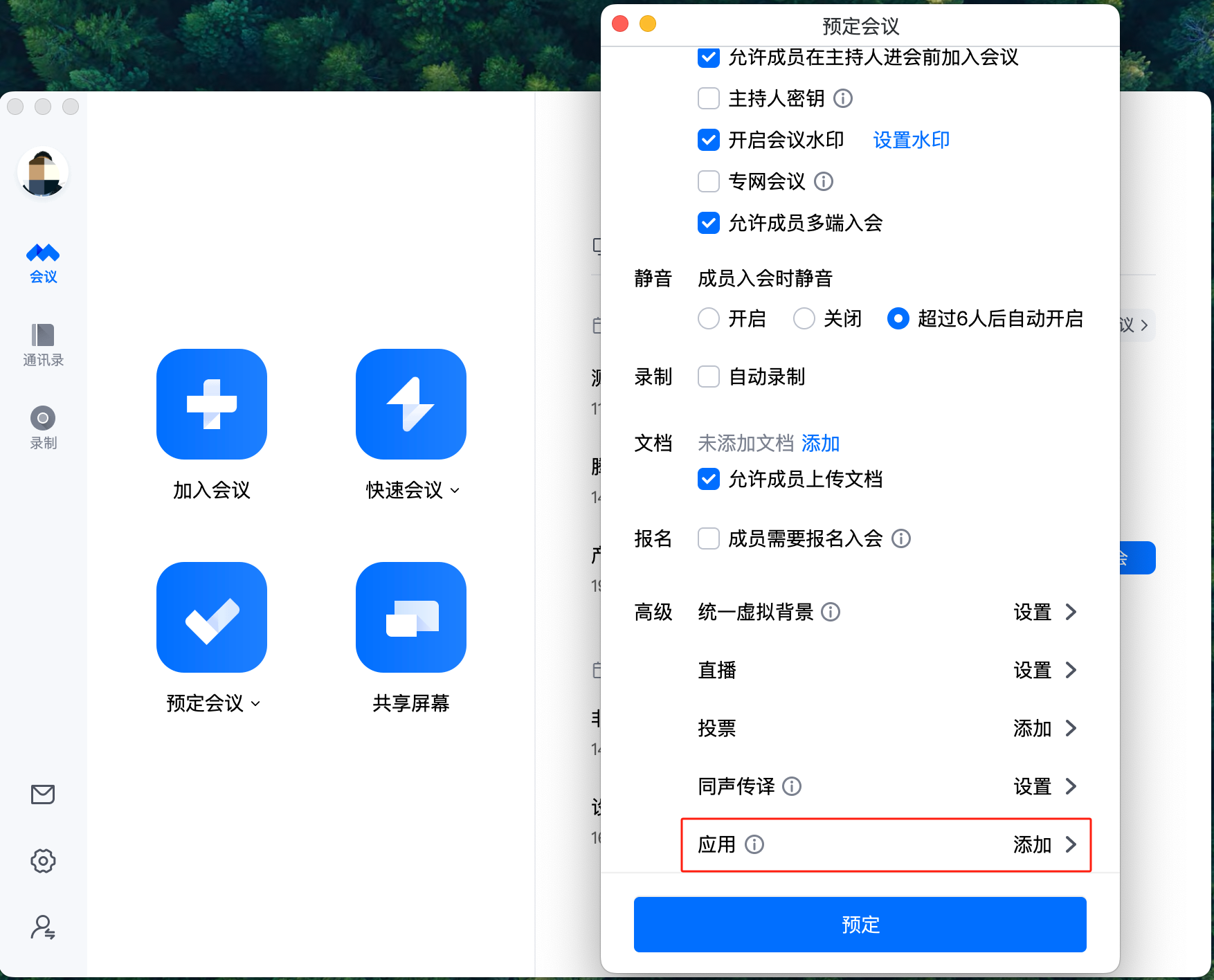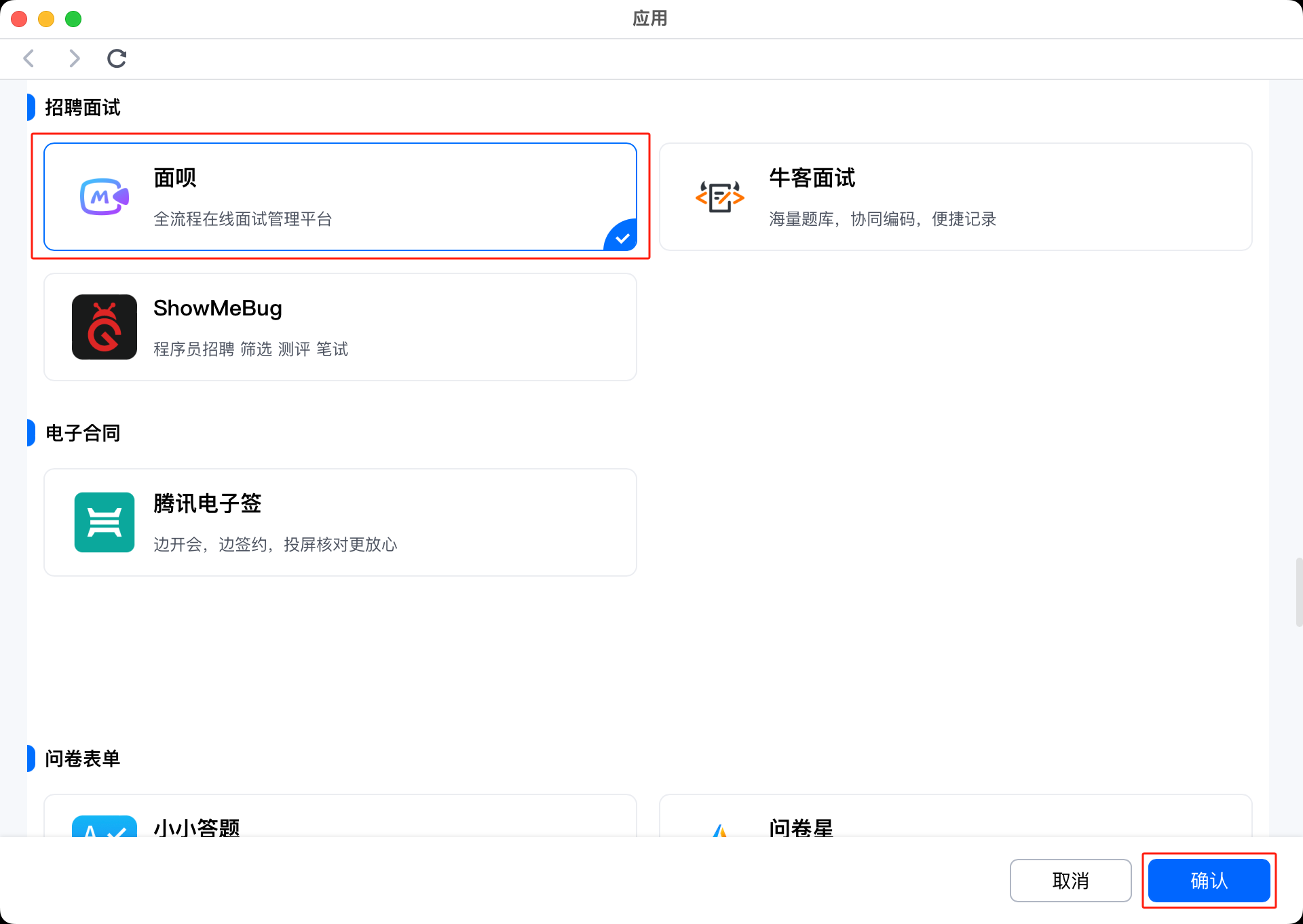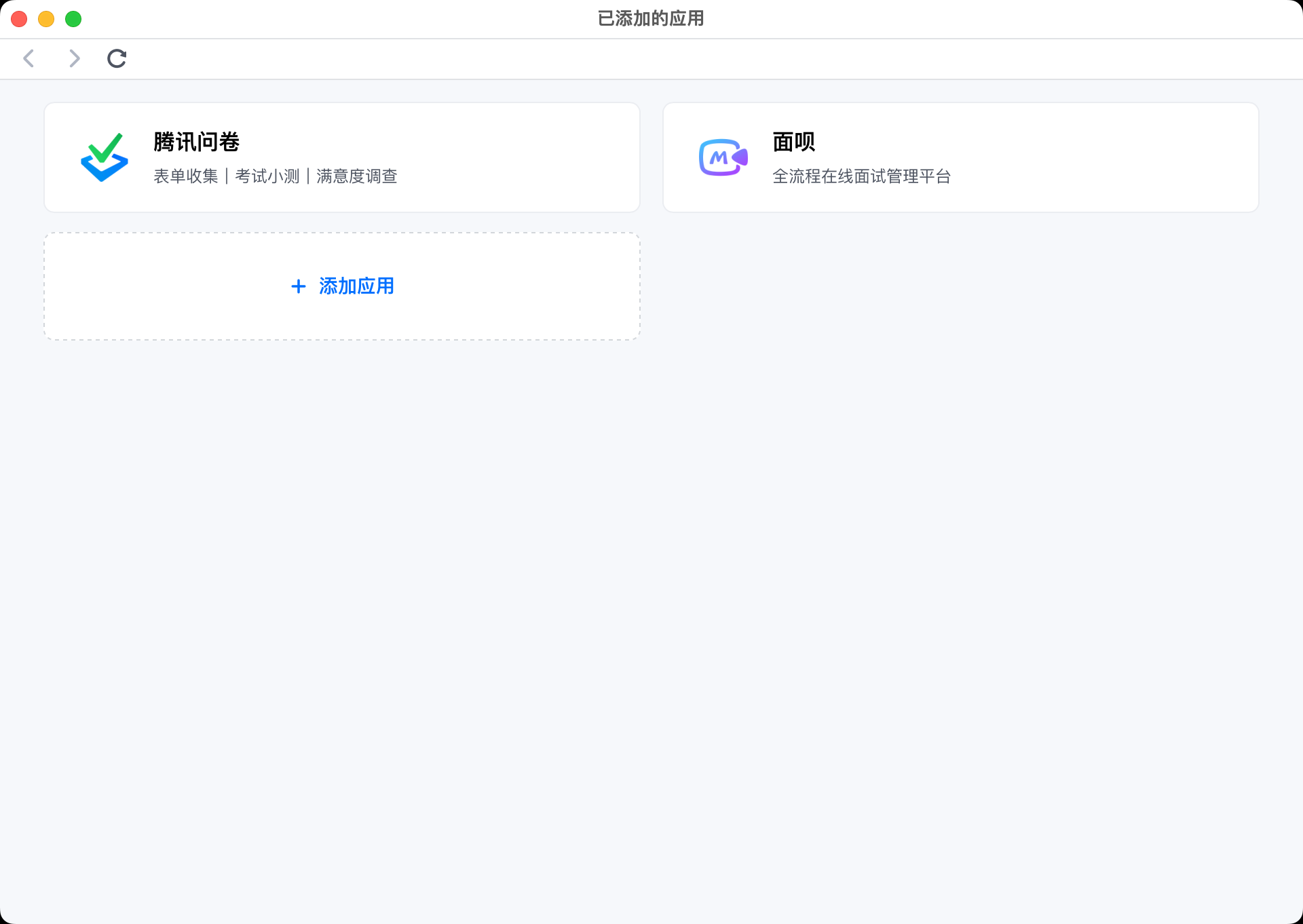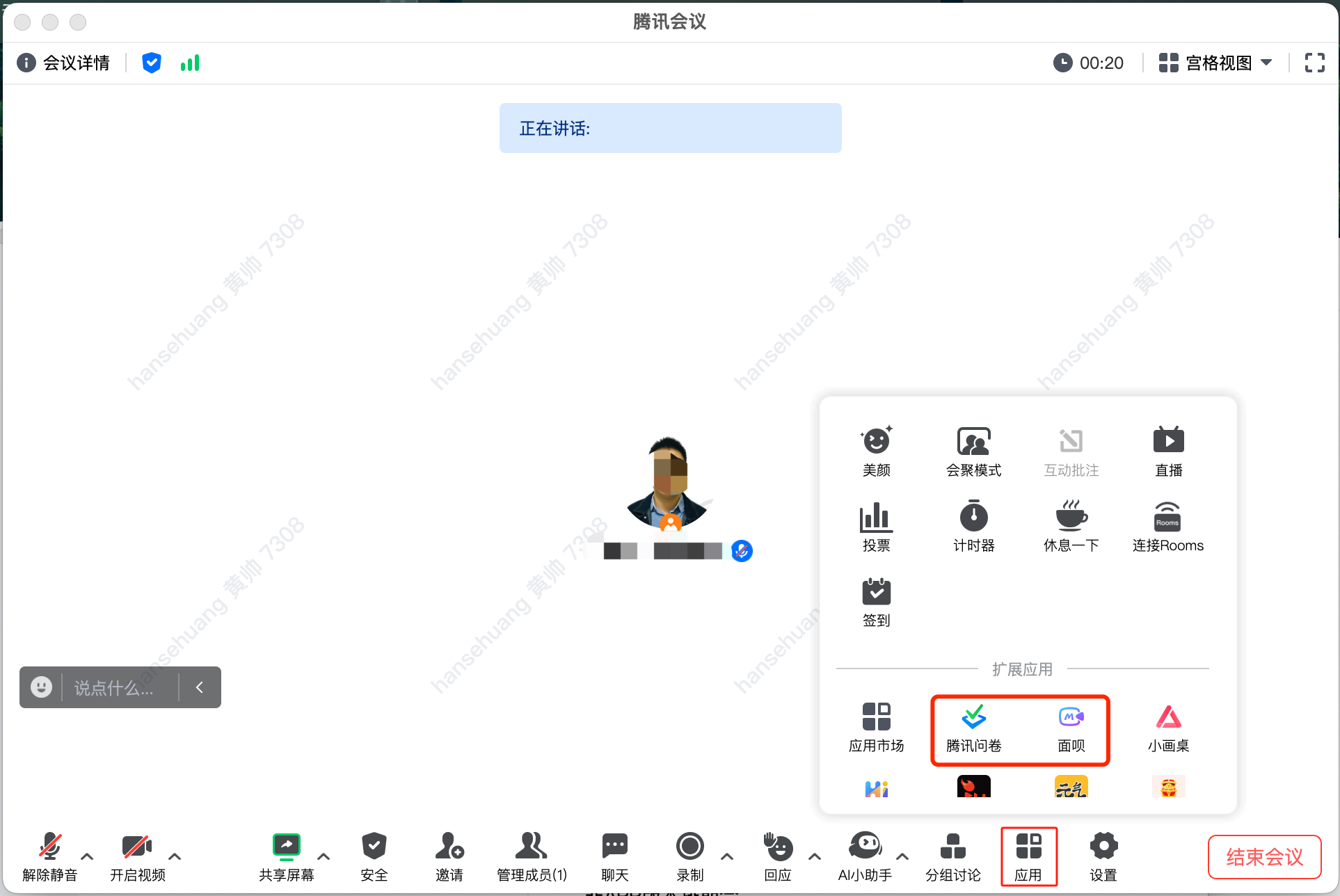如何为会议添加扩展应用
一、功能介绍
主持人可为本场会议预先添加扩展应用,并提前进入应用完成应用内的设置,设置后在会中应用托盘将优先展示该应用。
使用场景示例:
①预定培训会议时,可添加培训会中需要用到的问答应用,提前设置好培训摸底考试试题。
②预定活动会议时,可添加互动营销应用,提前设置好会中的互动抽奖活动等。
二、使用条件
1.版本要求
①3.12.0版本及以上;
②免费版、会员、商业版、企业版用户。
2.系统要求
Windows/macOS/Android/iOS
三、如何使用为会议添加扩展应用
1.设置本场会议的扩展应用入口
①预定会议页面【更多】->【应用】,即可打开添加应用页面。
②在打开的【应用】页面,选择会议需要添加的应用,点击确认。
③确认后,在【已添加的应用】页面可以直接点击打开应用,前往应用后台进行应用内设置。关闭当前页面,点击预定,完成会议预定和添加扩展应用设置。
2.进入会中查看和使用已经设置的应用
①进入会议,底部工具栏点击【应用】打开应用托盘。
②为本次会议添加的应用将优先展示在应用托盘扩展应用区域,如上图,可以点击进入使用。
四、注意事项
1.谁能看到、谁能编辑
① 主持人 会议未开始前可以添加和删除应用,会议进行中时无法再为当前会议添加应用或删除应用。
② 参会者 参会成员可查看应用和打开,但不可以添加或删除应用,绑定的应用也会出现在参会人的“应用”中。
2.周期性会议
周期性会议,添加后为每场会议都有
下载 如何为会议添加扩展应用.pdf
文章内容是否对您有帮助?
有帮助
无帮助
能否告知我们这篇文章的问题?(选填)